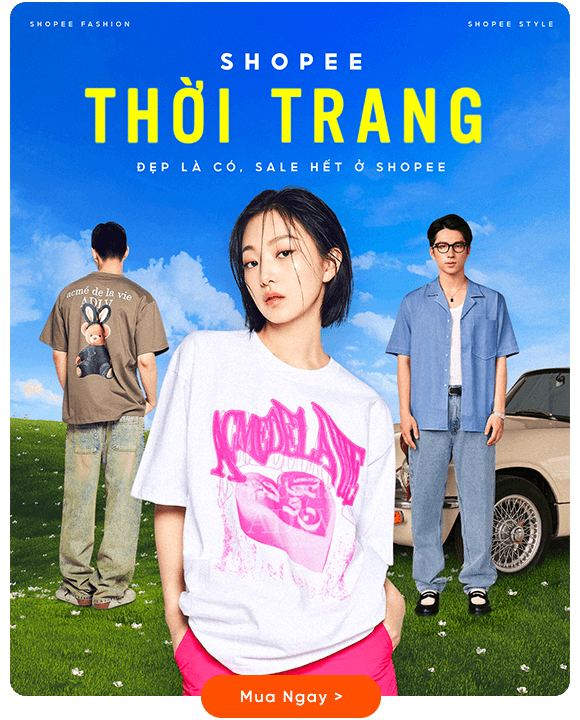Tin học 10 Bài tập và thực hành 4: Giao tiếp với hệ điều hành Windows
eLib mời các em tham khảo nội dung của bài thực hành số 4 về Giao tiếp với hệ điều hành Windows. Bài học sẽ giúp các em bước đầu làm quen với các thao tác cơ bản trong giao tiếp với Windows 2000, Windows XP,... như thao tác với cửa sổ, biểu tượng, bảng chọn. Cùng tìm hiểu nội dung chi tiết của bài thực hành dưới đây.
Mục lục nội dung

Tin học 10 Bài tập và thực hành 4: Giao tiếp với hệ điều hành Windows
1. Tóm tắt lý thuyết
1.1. Mục đích, yêu cầu
Làm quen với các thao tác cơ bản trong giao tiếp với Windows 2000, Windows XP,... như thao tác với cửa sổ, biểu tượng, bảng chọn.
1.2. Nội dung
Trong Windows, mỗi công việc đều có thể thực hiện bằng nhiều cách khác nhau. Người dùng có thể chọn cách này hay cách khác phụ thuộc vào thói quen, sở thích hay hoàn cảnh cụ thể.
Dưới đây, các thao tác được nêu theo trình tự chuẩn, đảm bảo công việc được thực hiện không phụ thuộc vào phiên bản hệ điều hành và vào tham số khai thác cụ thể do người dùng quyết định trong mục tuỳ chọn của Windows.
a. Màn hình nền (Desktop)
Làm quen với:
-
Các biểu tượng: Giúp truy cập nhanh nhất;
-
Bảng chọn Start: Chứa danh mục các chương trình hoặc nhóm chương trình đã được cài đặt trong hệ thống và các công việc thường dùng khác;
-
Thanh công việc Task Bar: Hiển thị những công việc đang làm.

Hình 1. Màn hình nền (Desktop)
b. Cửa sổ
Nhận biết một số thành phần chính: thanh tiêu đề, bảng chọn, thanh công cụ, thanh trạng thái, thanh cuộn, nút điều khiển,...
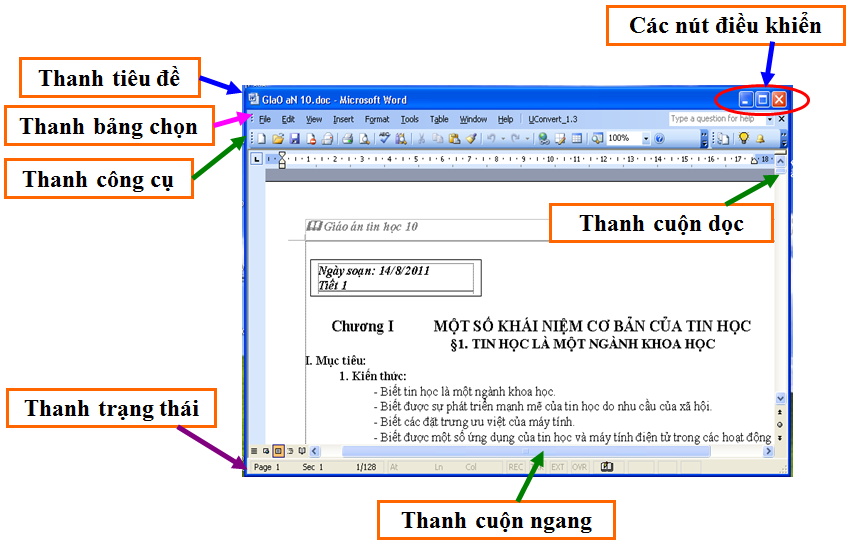
Hình 2. Các thành phần chính trong cửa sổ làm việc
b.1. Thay đổi kích thước cửa sổ
-
Cách 1: Dùng các nút điều khiển cửa sổ ở góc trên, bên phải cửa sổ để thu gọn, phóng to, trở về kích thước ban đầu hoặc đóng cửa sổ (hình 3).
-
Cách 2: Dùng chuột để thay đổi kích thước cửa sổ, thực hiện như sau:
-
Đưa con trỏ chuột tới biên cửa sổ cần thay đổi kích thước cho đến khi con trỏ có dạng mũi tên hai chiều (
 hoặc
hoặc  );
); -
Kéo thả chuột để được kích thước mong muốn.
-
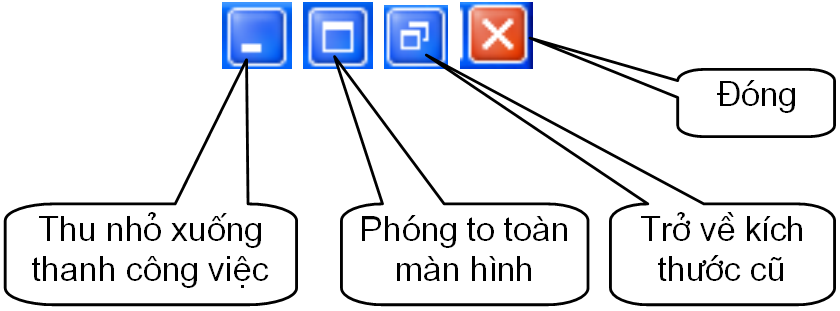
Hình 3. Các nút điều khiển cửa sổ màn hình
b.2. Di chuyển cửa sổ
Di chuyển cửa sổ bằng cách đưa con trỏ lên thanh tiêu đề của cửa sổ và kéo thả đến vị trí mong muốn.
c. Biểu tượng
Một số biểu tượng chính trên màn hình nền gồm:
-
My Documents
 : Chứa tài liệu;
: Chứa tài liệu; -
My Computer
 : Chứa biểu tượng các ổ đĩa;
: Chứa biểu tượng các ổ đĩa; -
Recycle Bin
 : Chứa các tệp và thư mục đã xoá.
: Chứa các tệp và thư mục đã xoá.
Một số thao tác với biểu tượng:
-
Chọn: Nháy chuột vào biểu tượng;
-
Kích hoạt: Nháy đúp chuột vào biểu tượng;
-
Thay đổi tên (nếu được):
-
Nháy chuột lên phần tên (chọn biểu tượng);
-
Nháy chuột một lần nữa lên phần tên để sửa;
-
Nhấn Enter sau khi đã sửa xong (nếu không muốn thay đổi nữa thì nhấn Esc).
-
-
Di chuyển:
-
Nháy chuột để chọn biểu tượng.
-
Kéo thả để di chuyển biểu tượng tới vị trí mới.
-
-
Xóa: Chọn biểu tượng rồi nhấn phím Delete.
-
Xem thuộc tính của biểu tượng: Nháy chuột.
d. Bảng chọn
Làm quen với một số bảng chọn (menu) trong cửa sổ thư mục:
-
File: Chứa các lệnh như tạo mới (thư mục), mở, đổi tên, tìm kiếm tệp và thư mục.
-
Edit: Chứa các lệnh soạn thảo như sao chép, cắt, dán,...
-
View: Chọn cách hiển thị các biểu tượng của cửa sổ.
e. Tổng hợp
-
Chọn lệnh Start→→Settings→Control Panel rồi nháy đúp chuột vào biểu tượng Date and Time để xem ngày giờ của hệ thống.
-
Chọn lệnh Start→Programs→Accessories→Calculator để mở tiện ích Calculator và tính biểu thức: 128*4 +15*9 – 61*35.5.
2. Luyện tập
Câu 1: Trên hệ điều hành Windows, để chuyển đổi cửa sổ chương trình cần làm việc ta:
A. Nháy chọn biểu tượng chương trình tương ứng trên thanh công việc (Taskbar)
B. Nhấn giữ phím Alt và gõ phím Tab cho đến khi chọn được cửa sổ chương trình
C. Nháy vào một vị trí bất kỳ trên cửa sổ chương trình muốn kích hoạt
D. Các ý trên đều đúng
Câu 2: Trên hệ điều hành Windows, để mở cửa sổ chương trình cần làm việc trên hệ điều hành Windows ta thực hiện như sau:
A. Kéo thả biểu tượng chương trình trên màn hình nền Desktop vào bảng chọn Start
B. Vào bảng chọn Start → Run → chỉ đường dẫn đến chương trình cần mở → chọn Cancle
C. Nháy đúp chuột tại biểu tượng của chương trình trên màn hình nền Desktop
D. Các ý trên đều đúng
Câu 3: Để kích hoạt một ứng dụng (chương trình), ta thực hiện các nào?
A. Chọn Start → Find, rồi gõ tên ứng dụng
B. Chọn Start → Accessories, tìm và chọn ứng dụng
C. Nháy chuột lên My Documents, rồi chọn ứng dụng
D. Chọn Start →→ All Programs, tìm rồi nháy chuột lên tên ứng dụng
Câu 4: Trong Windows, có thể sử dụng chương trình nào như một máy tính bỏ túi?
A. Excel
B. Calculator
C. WinWord
D. Notepad
Câu 5: Chọn câu ĐÚNG:
A. Thanh công cụ (Taskbar) chứa mọi nhóm lệnh cần thiết để bắt đầu sử dụng Windows
B. Bảng chọn Start chứa các nhóm lệnh cần thiết để bắt đầu sử dụng Windows
C. Nút Start chứa mọi nhóm lệnh
D. Cả 3 ý trên đều sai
3. Kết luận
Sau khi học xong Bài tập và thực hành 4: Giao tiếp với hệ điều hành Windows, các em cần nắm vững các thao tác với cửa sổ, biểu tượng, bảng chọn.
Tham khảo thêm
- doc Tin học 10 Bài 10: Khái niệm về hệ điều hành
- doc Tin học 10 Bài 11: Tệp và quản lí tệp
- doc Tin học 10 Bài 12: Giao tiếp với hệ điều hành
- doc Tin học 10 Bài tập và thực hành 3: Làm quen với hệ điều hành
- doc Tin học 10 Bài tập và thực hành 5: Thao tác với tệp và thư mục
- doc Tin học 10 Bài 13: Một số hệ điều hành thông dụng